아이폰 셀룰러 데이터 이상 또는 오류시에 해결 방법?
안녕하세요 무한잉크 프로입니다.
스마트폰을 사용하다보면, 산간 도서지역이나 통신이 불안정할 만한 곳이 아니어도 통신 상태가 좋지 않는 경우가 종종 발생합니다.
제가 마침 아이폰을 사용하고 있다보니, 공공장소에서 다른 사람들은 멀쩡히 폰을 사용하면서 제 폰만 이상했던 경우 해결 했던 방법에 대해서 포스팅해보고자 합니다.
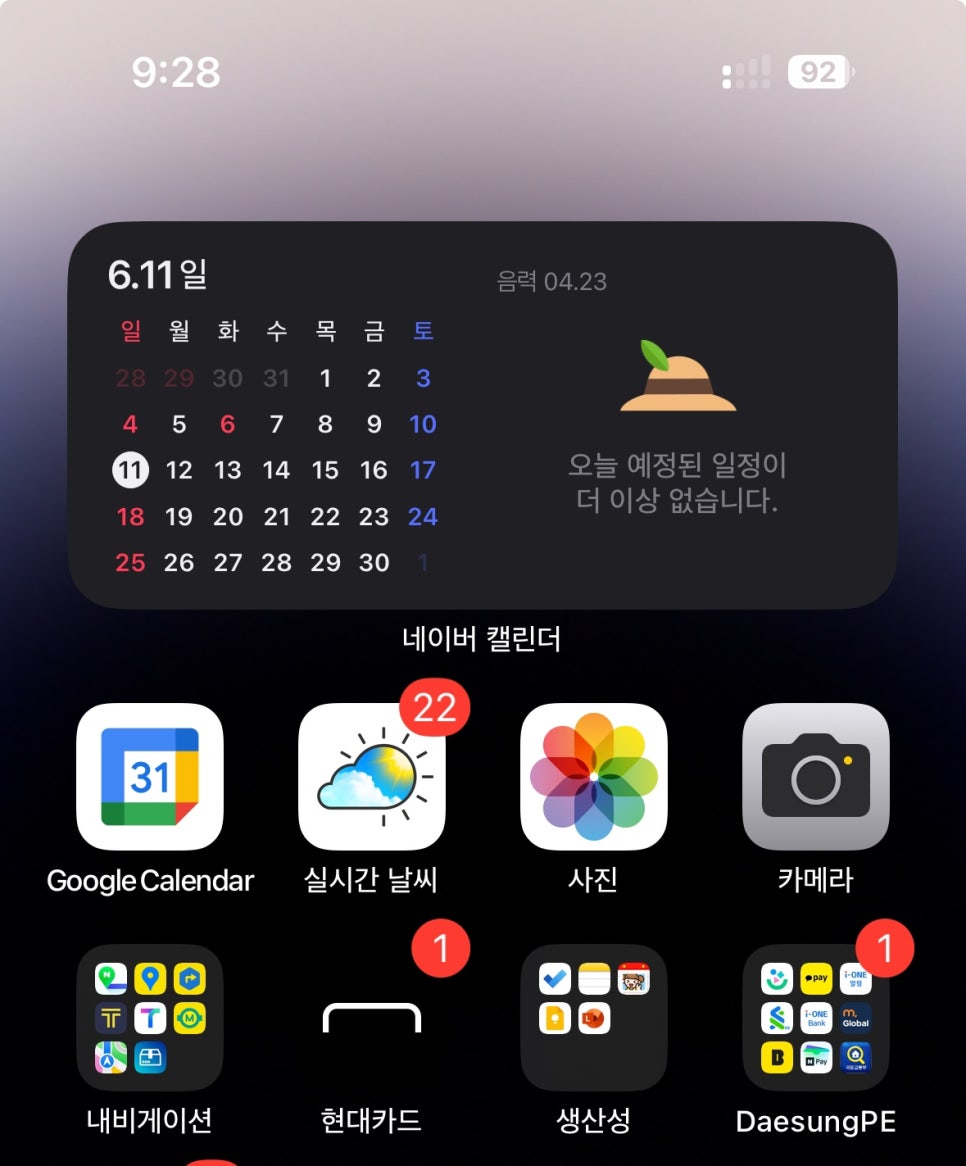
통신 상태가 정상적이지 않은 상태입니다. 기기에 문제가 있는 것도 아닌데, 서비스 연결 감도를 나타내는 안테나 갯수가 1개로 떠 있습니다. e-sim 서비스를 이용하면서 2개의 회선을 사용중인데, 모두 마찬가지입니다.
이런경우에는 인터넷이 접속이 안된다거나, 통화도 당연히 안됩니다. 되더라도 정상적인 인터넷 접속이나 대화가 불가능합니다.
해결방법
휴대폰 재시작
휴대폰 재시작
휴대폰 뿐만 아니라 모든 전자기기는 정상작동이 제대로 되지 않을 경우 첫번째 방법은 바로 휴대폰 재시작입니다. 프린터나 PC의 경우도 정상적으로 작동되지 않을 경우에 첫번째 방법은 재부팅이 제일 효율적입니다. 그만큼 효율적이고 즉각적인 결과를 확인할 수 있는 방법입니다.
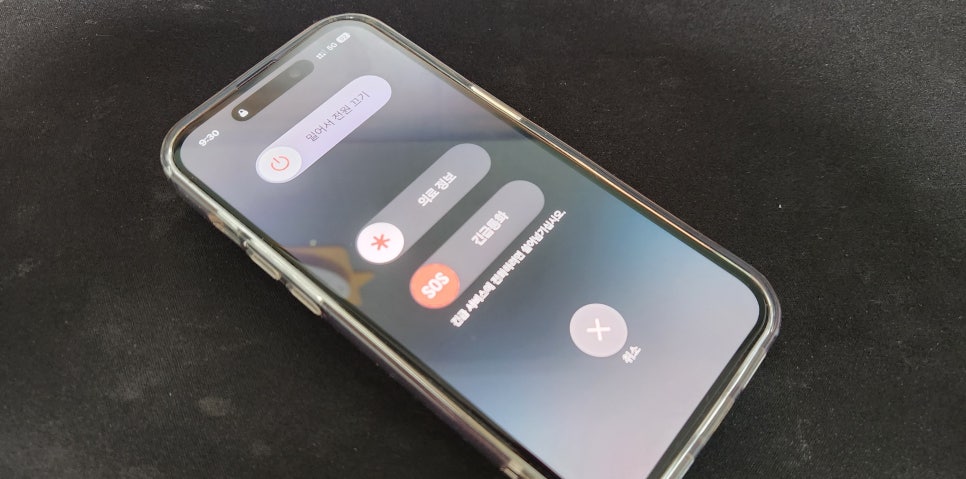
각 제조사마다 전원을 켜고 끄는 방법이 다르지만, 아이폰의 경우에는 [볼륨업]과 [슬립] 버튼을 동시에 누르고 있으면, 밀어서 전원끄기를 확인 할 수 있습니다.
지금까지 아이폰을 쭉 써왔는데, 물리적인 홈 버튼이 사라지고 난 이후에 아이폰 모델들은 모두 전원 끄는 방식이 동일합니다.
물론 전원을 켤때는 [슬립]] 버튼을 꾹 눌러주면 됩니다.
2. USIM을 뺏다가 다시 꽂기
물리적인 유심이 없는 eSIM의 경우 초기화 하거나 재부팅하는 메뉴가 없습니다. 따라서 물리심인 유심을 제거했다가 다시 꽂아보는 방법이 있습니다.

유심 제거 핀을 이용하여 유심칩을 빼 주는 것만으로도 충분합니다. 굳이 완전히 빼줄 필요는 없습니다.
유십 제거 핀이 없을 경우 클립핀든 비슷한 굵기의 핀으로 쉽게 유심제거가 가능합니다.
3. 데이터 활성화 확인하기
간혹, 상단바를 쓸어내려 제어 센터에서 조작을 하다가 아래 빨간 표시 부분인 [셀룰러 데이터]를 끄는 경우가 종종 있습니다. 비행기모드나 와이파이, 블루투스 등 가까이 모여있는 기능들을 조작하다가 생길수 있는 실수입니다.

따라서 우측상단을 쓸어내려 제어센터를 열어서 셀룰러 데이터가 활성화 되어 있는지를 우선 확인해 줍니다.
비활성화 되어 있다면 비행기모드나 와이파이 아이콘처럼 블랙앤화이트로 표시될 것입니다.
비활성화 되어 있다면 [셀룰러 데이터]를 한번 클릭해 주면 녹색 아이콘으로 표시되는 것을 확인 할 수 있습니다.
4. 통신사 정보 업데이트
어떠한 이유로 통신사에서 제공하는 이동통신회선정보가 업데이트 되었지만, 현재 사용하고 있는 아이폰에서 이를 정상적으로 업데이트 되지 않은 경우에 셀룰러 데이터 오류가 발생할 수 있습니다.
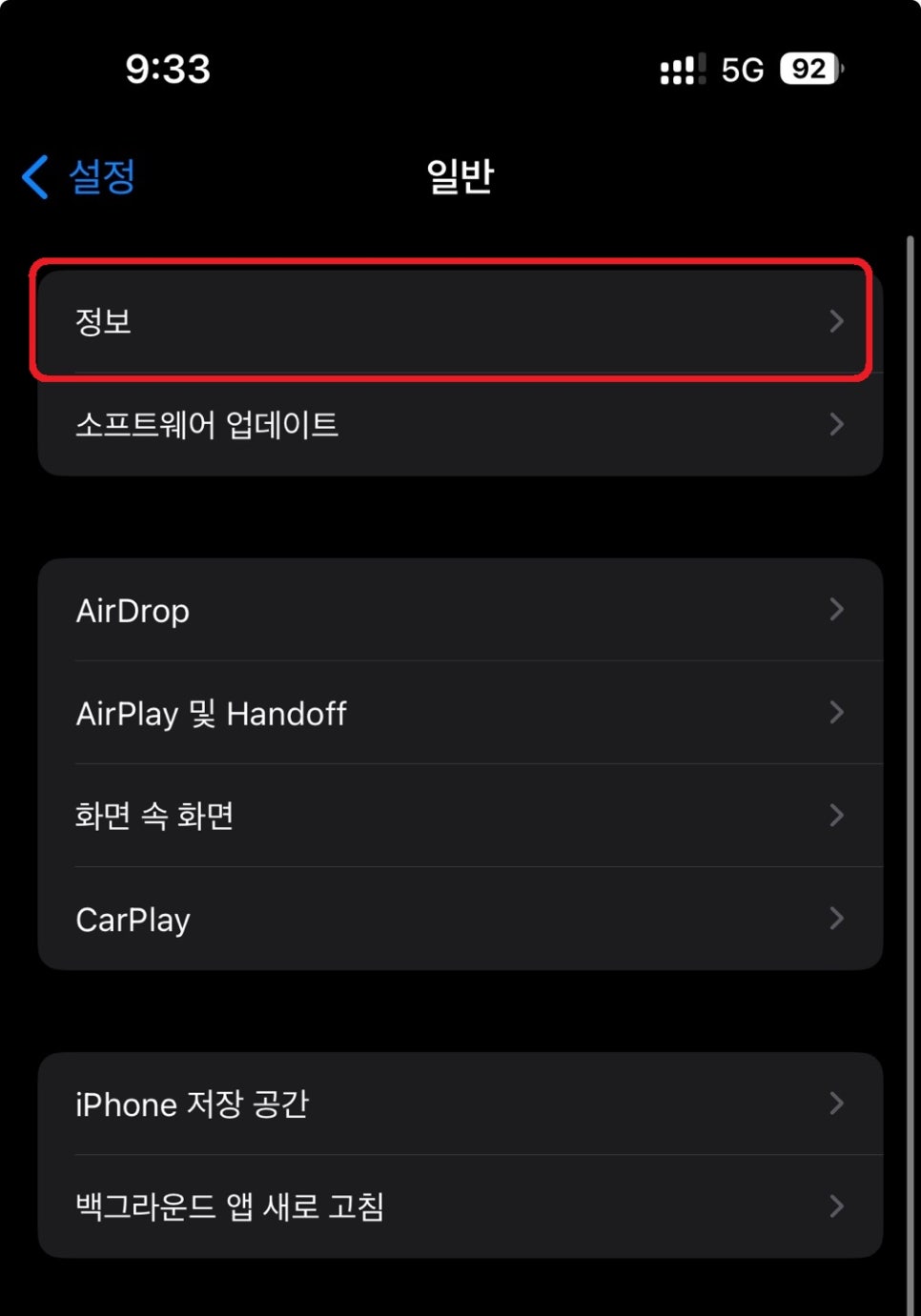
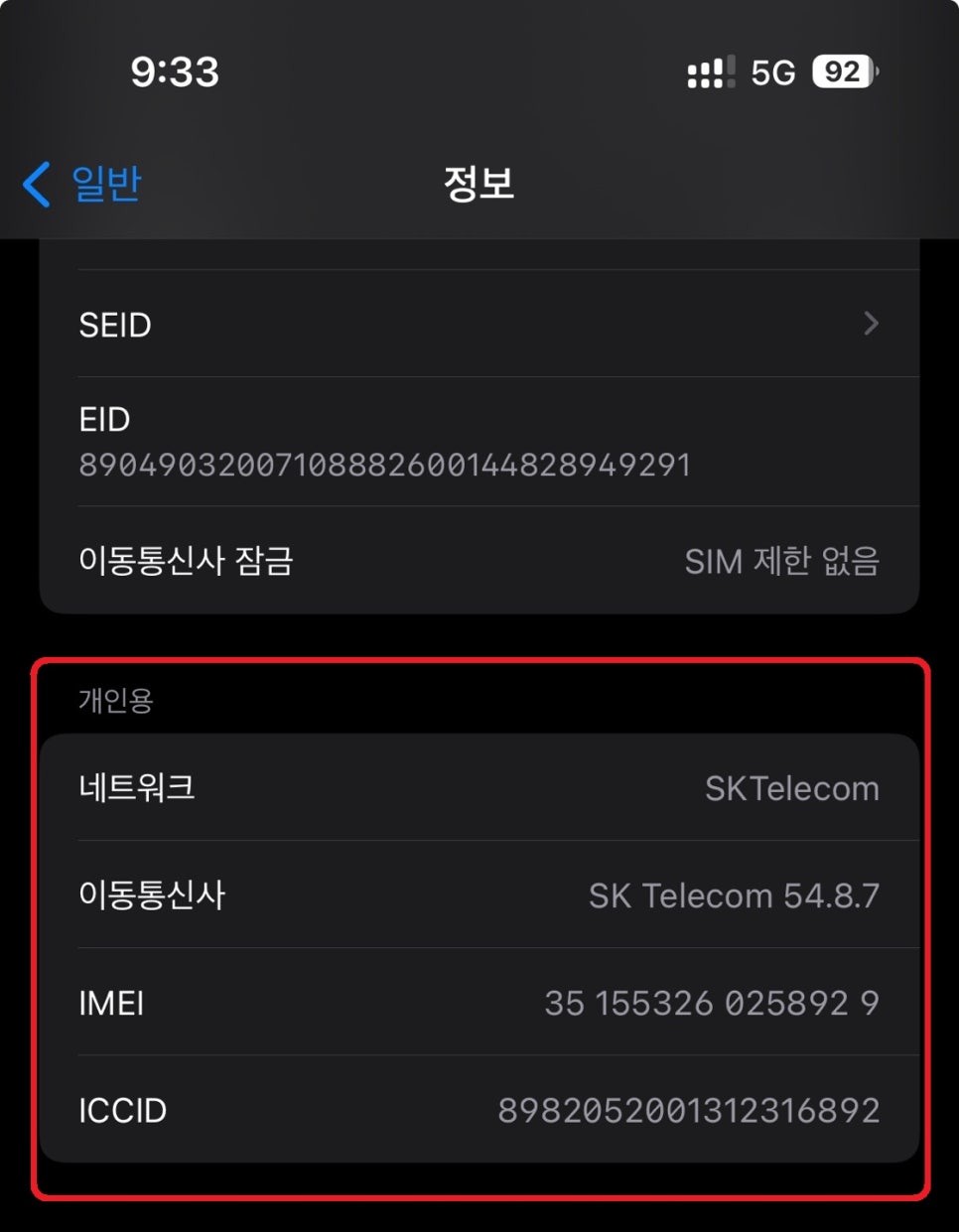
이 경우, 직접 업데이트를 진행해 주면 되는데, [설정] > [일반] > [정보]로 이동합니다.
해당 메뉴로 이동하였을때, 통신사 정보가 업데이트 되었다면 자동으로 업데이트를 위한 팝업창이 표시됩니다. 팝업창에 표시되는 알림대로 진행하면 통신사 정보가 업데이트 됩니다.
5. 다회선 사용시 확인 사항
저와 같이 물리심인 유심과 eSIM을 동시에 사용하는 다회선 사용자라면, 어느 한 회선의 사용 상태가 꺼저 있을 수 있습니다.
이경우에는 [이 회선 켜기]를 활성화 시켜켜주면 간단히 해결됩니다.
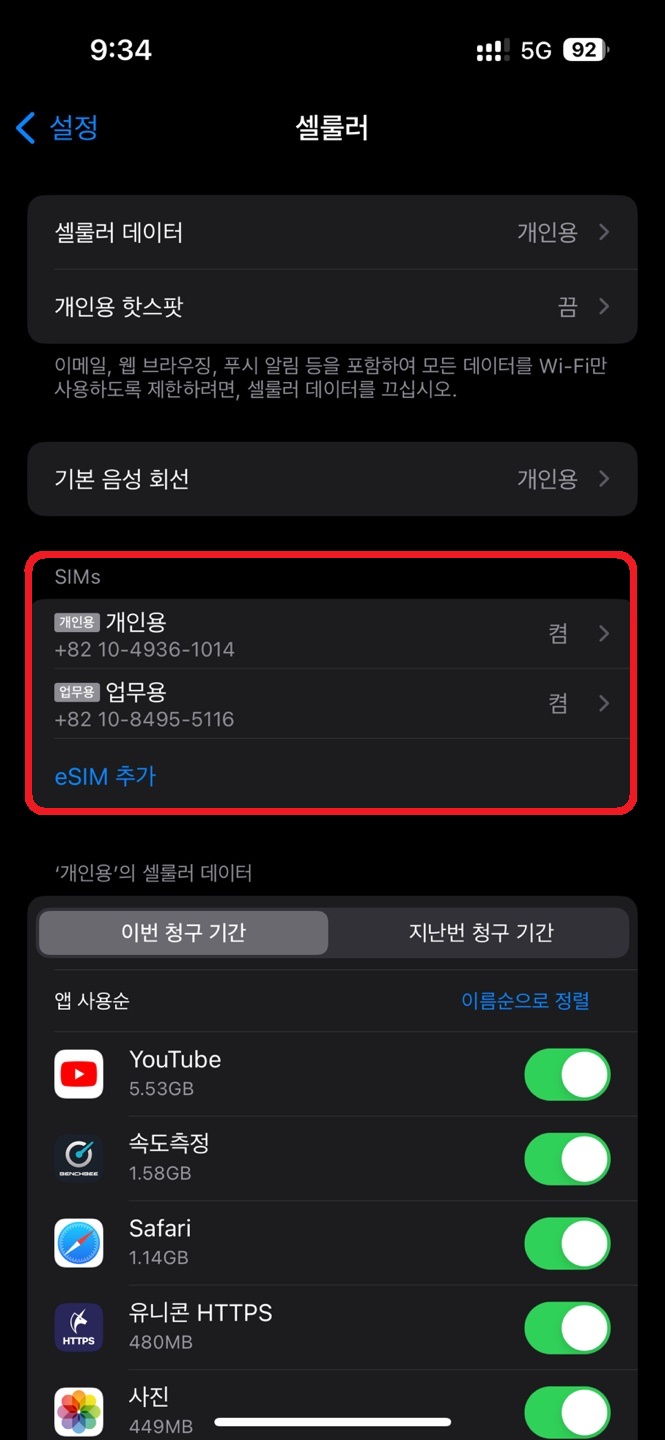
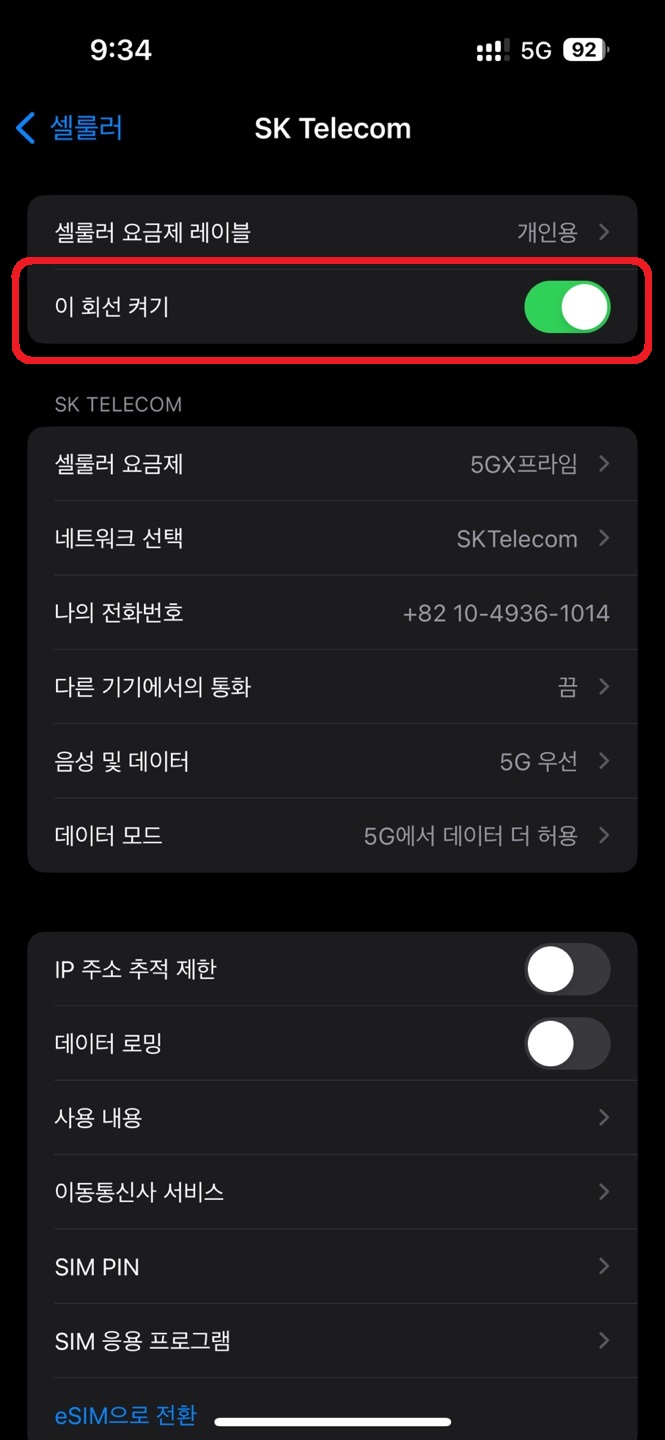
설정에서 셀룰러 메뉴로 이동합니다. 사용하고 있는 유심이나 이심을 선택하여 [이 회선 켜기]가 활성화 되어 있는지 확인해주고, 혹시라도 체크해제되어 있다면 체크해 주면 됩니다.
6. 네트워크 초기화
처음에 얘기했던 휴대폰 초기화와 비슷한 과정입니다. 휴대폰 재시작이 하드웨어적으로 재부팅이라면, 네트워크 초기화는 소프트웨어적인 재부팅으로 생각하면 이해하기 쉽습니다.
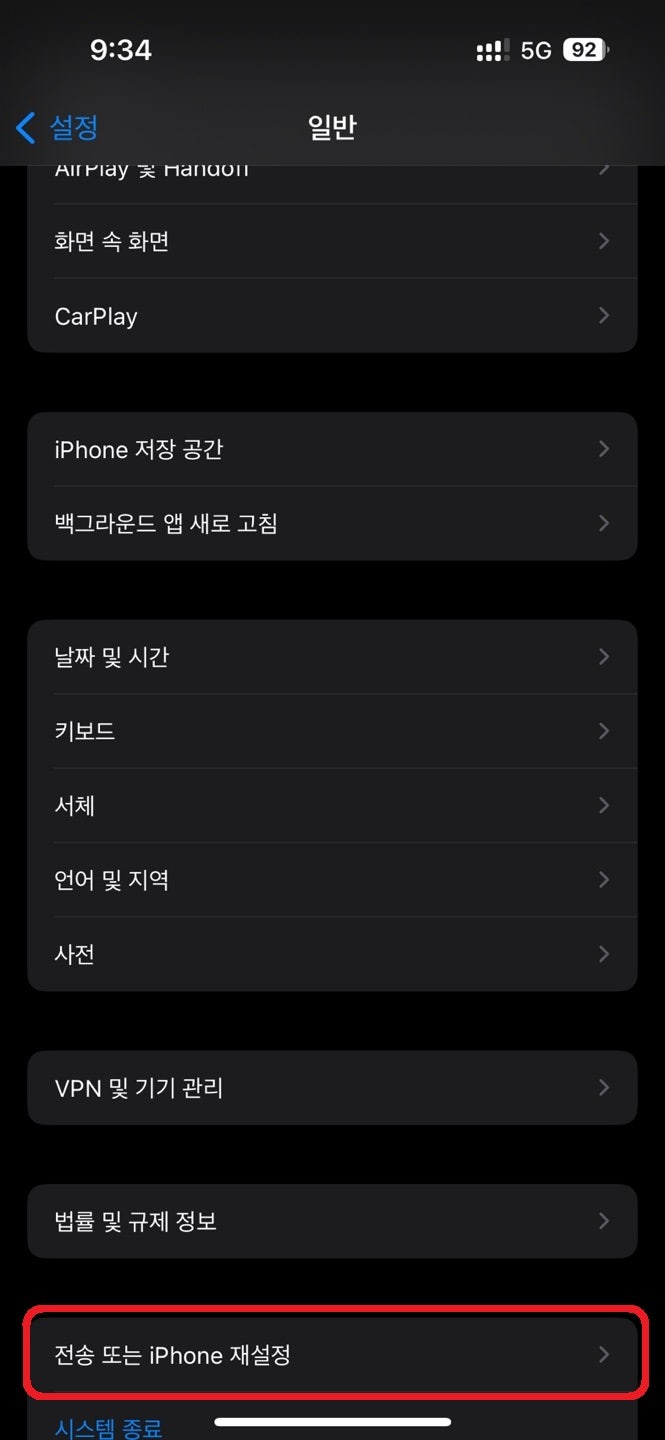
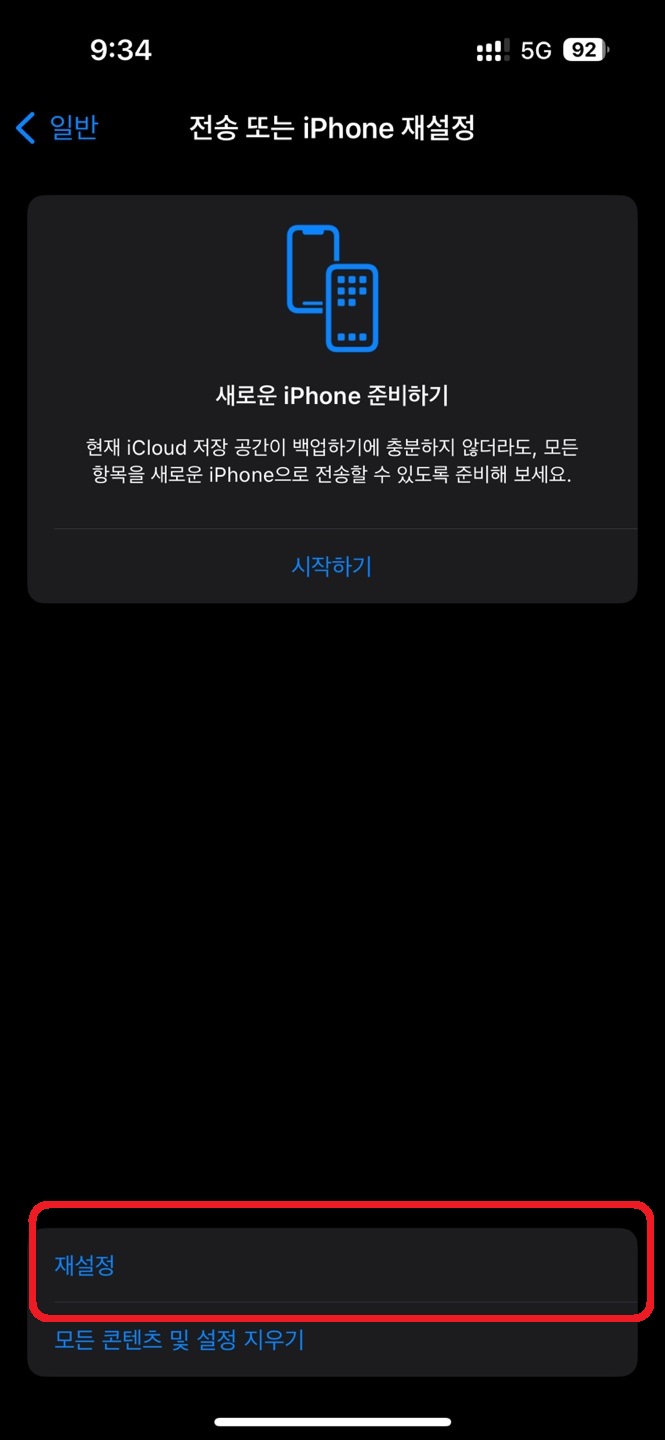
설정에 들어가서 일반 > [전송 또는 iPhone 재설정]으로 이동하여, [재설정] > [네트워크 설정 재설정]를 클릭해 줍니다.
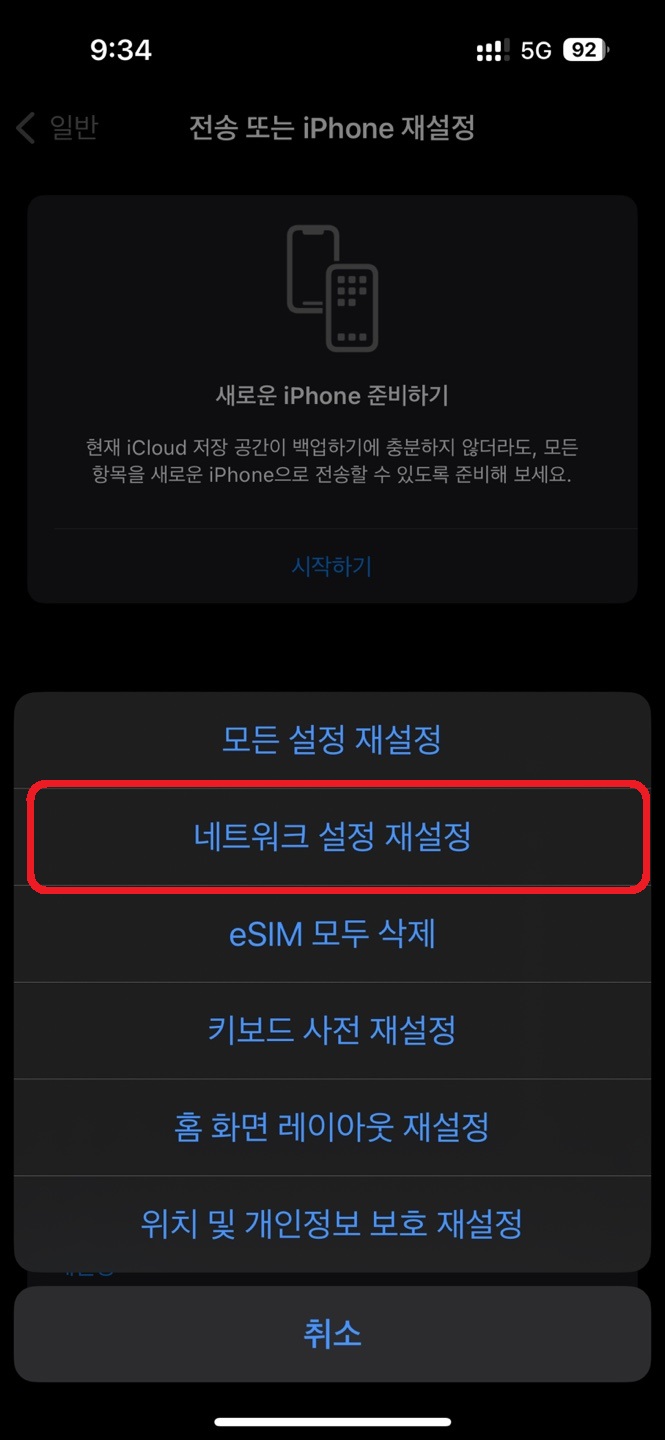
휴대폰이 재부팅되면서 네트워크 초기화가 진행되고 나면, 아이폰 셀룰러 오류가 정상적으로 작동하는지 한번 확인해 줍니다.
7. 셀룰러 데이터 네트워크 설정 확인
간혹 아이폰 소프트웨어 업데이트를 하게되는 경우 메인회선이 아닌 eSIM을 사용하여 추가적으로 회선을 사용하는 경우 [셀룰러 데이터 네트워크] 설정이 초기화 되는 경우가 있습니다.
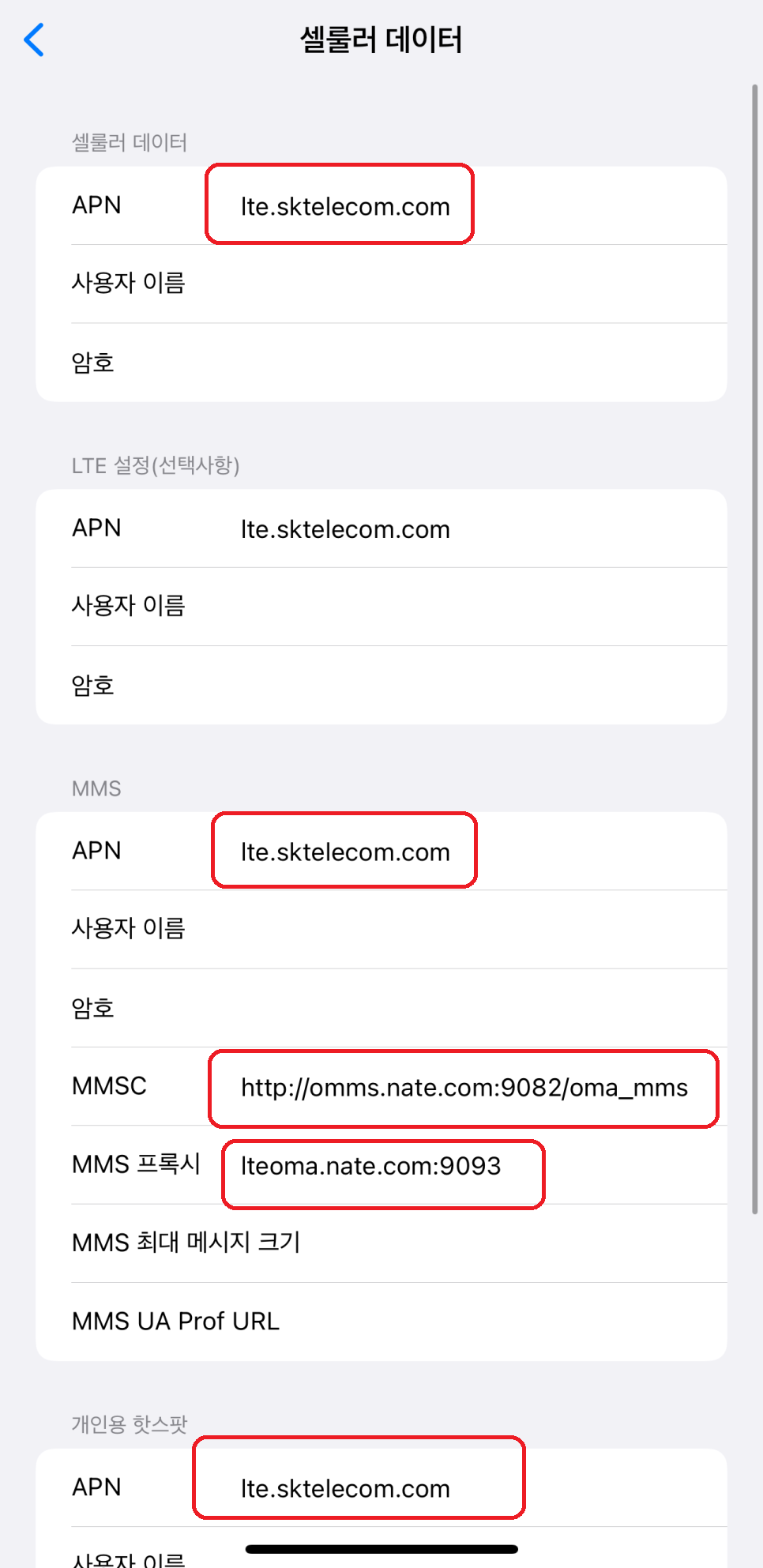
저의 경우 티플러스 eSIM을 사용하고 있는데, 소프트웨어 업데이트를 진행하면 꼭 [셀룰러 데이트 네트워크]가 초기화 되어 전화도 오지 않고, 문자 메시지도 오지 않는 경우가 발생합니다. 이경우 네트워크 상태바는 풀로 꽉차있어도 마찬가지로 전화나 문자는 오지 않습니다.
셀룰러 > SIMs (추가회선) > 셀루러 데이터 네트워크로 메뉴 진입하여 위와 같이 설정해 주어야 정상적으로 전화수신이나, 문자 수신이 가능해 집니다.
오늘은 일상 생활에서 발생할 수 있는 통신사 네트워크 수신 상태 불량 문제의 해결방법에 대해서 알아보았습니다. 총 7가지 방법인데, 한가지 방법씩 천천히 따라해 보면서 문제를 해결하는데 도움이 되었으면 좋겠습니다.
